![]()
ご利用方法
会員同士で手軽に会話ができます。
新しくチャットをつくろう!
1.まずは「新規作成」をクリック
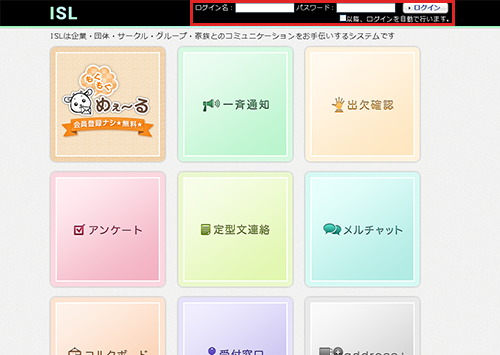
トップページよりログインしましょう。
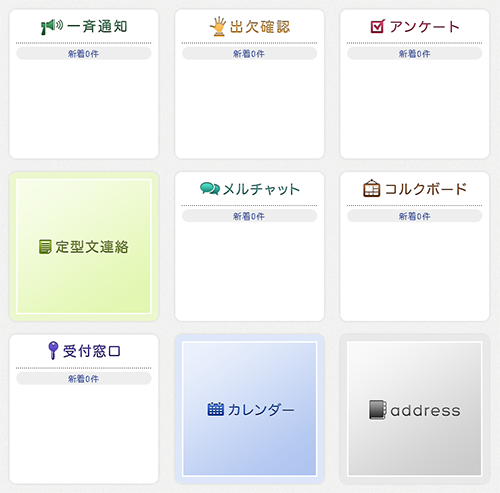
ログインしたら、「メルチャット」のアイコンをクリックしましょう。
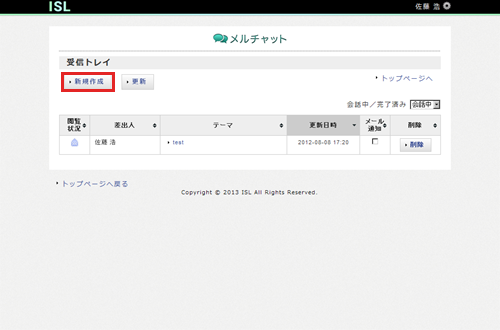
「新規作成」アイコンをクリックしましょう。
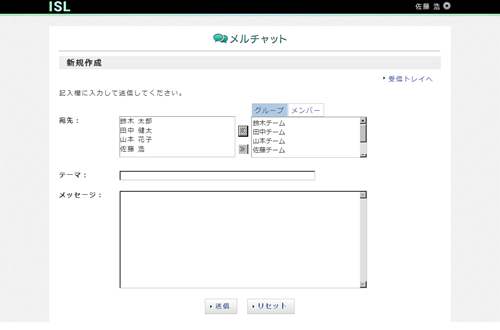
「宛先」「テーマ」「メッセージ」を入力し「送信」アイコンをクリックしましょう。
※一部の機種依存文字(~、①など)は、メール通知で文字化けする場合があります。
2.送る人を選択しよう!
メッセージを送りたい人を右側のアドレス一覧(画面①)から選択します。
グループに送信したい場合、グループタグから選択します。
グループ以外に送りたい場合、メンバータグから選択します。
複数グループ、複数メンバーにも送信可能です。
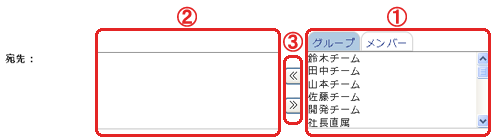
送りたい人を選択したら「<<」ボタン(画面③)をクリックします。
「<<」をクリックすると左側に送信したい人が表示されます(画面②)。
送信したい人を間違えてしまった場合、左側の一覧から間違えてしまった人を選択し、「>>」ボタンをクリックします。
3.チャットをおこなおう!
入力フォーム(画面④)にメッセージを入れて「送信」アイコン(画面⑥)をクリックしよう。
入力文字数は500文字まで入力ができます。
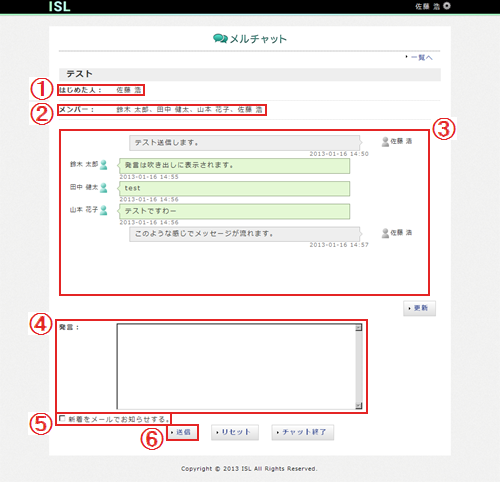
①チャットを始めた人(作成した人)
②チャットに参加しているメンバー
③発言画面
④発言入力フォーム
⑤お知らせ設定
⑥送信ボタン
自分の発言をクリックすると、発言の修正ができます
3.チャットの終了・削除方法
メルチャットの終了は参加者が行えます。
チャット画面の一番下の「チャット終了」アイコンをクリックします。
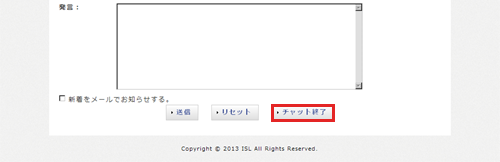
そのチャットを終了すると、「完了済み」(画面①)にチャットの履歴が移動します。
チャットの削除は、チャットを始めた人(作成した人)のみ行えます。
受信トレイの右側に「削除」アイコン(画面②)があります。
「削除」をクリックすると確認画面が出るので「OK」をクリックすると削除されます。
チャットの作成者ではなく、招待されたチャットには「削除」アイコンは表示されません。
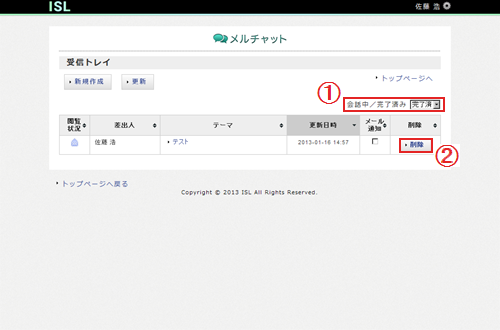
詳しい利用方法など、ISLまでお気軽にお問い合わせください!


